24インチ液晶パネル搭載のU2421HE USB-C HUBの詳細なレビューを示します。
DELL U2421HE USB-C HUB 購入レビュー 特徴
24インチ液晶パネル搭載のU2421HE USB-C HUBの詳細なレビューを示します。
|
|
U2421HE USB-C HUBモニタは、24インチパネル搭載の液晶モニタです。DELLモニタの個人向け上位シリーズであるUシリーズに属しています。 DELL Webサイトの製品ページを確認する → デルモニタ一覧ページ 【レビュー目次】
・1)23.8インチパネルを搭載
・2)USB Type-C端子を搭載 ・3)LAN端子を搭載 ・4)デイジーチェーン接続が可能 ・5)各パーツをチェック ・6)各種設定が可能 ・7)同梱物をチェック ・8)充実したサポート ・9)まとめ *ここに記載されているスペック・構成・価格は記事執筆時点のものです。最新情報については必ずDELL Webサイトでご確認ください。レビュー機は購入機です。
1)23.8インチパネルを搭載
【U2421HE USB-C HUBモニタの主なスペック】
U2421HE USB-C HUBモニタの主なスペックは上の表のとおり。  23.8インチ液晶パネルを搭載。
 14インチノートPCと比べてみるとこんな感じ
 B5サイズのノートと比べたところ。前に座ると、それほど大きくは感じないですね。
最大解像度はフルHD対応の1920×1080ドット。24インチパネルモニタとしては、標準的な解像度です。
 表示の綺麗なIPSパネルを採用。  視野角も広く、斜め方向からでも見え方に変化はほとんどありません。
U2421HE USB-C HUBモニタディスプレイは、sRGBカバー率99%を実現。さらにsRGBよりも広い色域を表現できるデジタルシネマの規格DCI-P3のカバー率85%を実現し、広い色範囲を表示することができます。なので、一般的なモニタよりも、多くの色を表現できるため、豊かな色調を楽しめます。 購入してすぐに高い色忠実度を確保できるよう、工場出荷時にsRGBカバー率99%、Delta-E 2未満に正確に補正済みで、そのことを証明するレポートが同梱されています。したがって色の正確性が求められるプロフェッショナルユースにもそのまま利用可能です。
 非光沢タイプのパネルを採用しているため、照明などの映り込みが発生しにくく、長時間パネルを見続けても目が疲れにくいと思います。
 上の画像の上側が非光沢パネル搭載のU2421HE USB-C HUBモニタ、下側が光沢パネル搭載モデル。非光沢パネルの方が映り込みがほとんど発生していませんが、光沢パネルの方が発色が鮮やかなのがわかります。
 U2421HE USB-C HUBモニタでは、パネルの外枠(ベゼル)が狭いスリムベゼルデザインを採用しています。スリムベゼルにより、画面を見ているときに外枠の存在が気になりにくいため、画面への没入感を高めることが可能。
 指と比べると、ベゼルの狭さがよくわかります。
ベゼルとパネルに段差がないフラットなパネルデザインを採用しているため、デザイン面での野暮ったさがなくスタイリッシュな仕上がりになっています。
またU2421HE USB-C HUBモニタでは多彩な調整機能を搭載。
  パネルの角度調整、
  左右回転、
  高さ調整機能に加え、
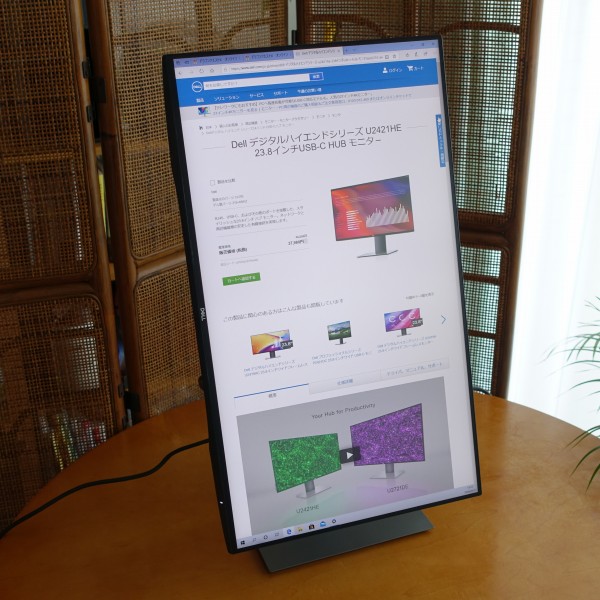 縦横回転機能も利用できます。縦表示にすれば、縦に長いWebブラウザなどを見るときに便利ですね。なお、パネルを回転させても表示は自動で切り替わらないため、「設定」画面から手動で切り替える必要があります。
2)USB Type-C端子を搭載
 U2421HE USB-C HUBモニタは、映像入力端子としてHDMI、DisplayPortに加えて、USB-TypeCも搭載されています。

対応するPCとUSB TypeCケーブルで接続するだけで、映像出力と充電を同時に行えます。最大65Wの電力を使用して充電可能です(モニタの電源がオフになっていても充電できます)。
外出先から戻ってきたときに、ノートPCにUSB Type-Cケーブル一本接続するだけで、外部映像力と充電を同時に行えるので、すごく使い勝手がいいと思います。 なお映像出力するにはPC側のUSB Type-C端子がDisplayPort Alt(オルタネート)モードに対応していることが、そして充電するにはPC側のUSB Type-C端子がUSB Power Deliveryに対応している必要があります。  USB Type-C端子は、接続部分がコンパクトなうえに、前後の向きがないため、非常に抜き差ししやすいです。
U2421HE USB-C HUBモニタには、USB Type-Cケーブルが1つ同梱されているため、別途用意する必要はありません。
 ただし、同梱されるUSB Type-Cケーブルはあまり長くない(約90cm)ので、PCは近くに置いておく必要があります。
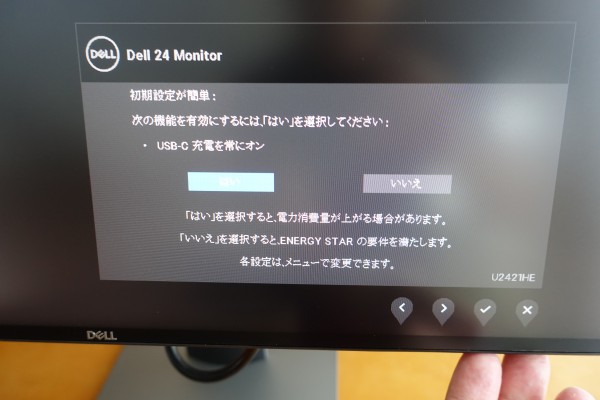 なお、USB Type-C端子を使った充電を実行するには、設定でUSB-C充電をオンに設定する必要があります。上の画面は、最初に起動したときに表示される画面です。この画面の「USB-C充電を常にオン」で「はい」を選択します。
3)LAN端子搭載
 U2421HE USB-C HUBモニタには、LAN端子が搭載されています。
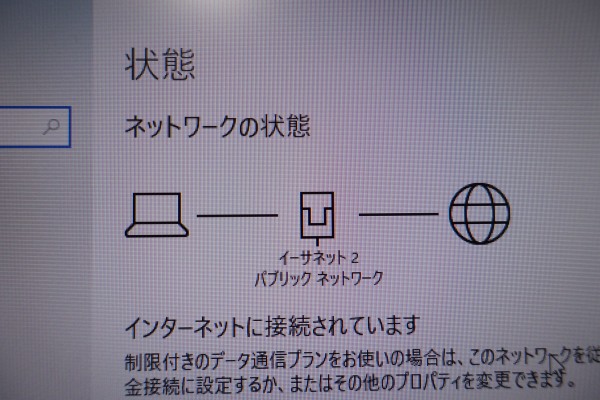 なので、
・WiFiに対応していないパソコンを使っている場合 ・無線LAN環境が構築されていない場合 でも、LAN端子を使って有線ネットに接続することができます。  WiFiで接続するよりも、有線でネットに接続する方が、
・通信が安定する(接続が途切れる心配が少ない) ・接続速度が速くなるケースが多い ので、モニタにLAN端子があるのは結構便利だと思います。 ただし、有線でネットに接続する場合、物理的にケーブルを繋ぐ必要があるので、 ・ケーブルを用意する必要がある ・設置場所の制約が発生する(無線接続と違い、ケーブルが届く場所に設置する必要がある) ・ケーブルが邪魔になるケースがある ことにご注意ください。 4)デイジーチェーン接続が可能
デイジーチェーン接続とは、各モニタを並列に接続するのではなく、モニタを直列に結線することにより、複数ディスプレイ出力を行う接続方式のことです
 U2421HE USB-C HUBモニタにはDisplayPortの映像出力端子を搭載(オレンジのキャップがはめこまれている端子です)。
この端子にDisplayPortケーブルを接続し、他のモニタのDisplayPort入力端子につなぐことで、デイジーチェーン接続でマルチモニタ環境を構築できます(モニタ/PCがデイジーチェーン接続に対応している必要があります)。
一般的にマルチモニタ環境を構築するには、PCと2台のモニタをケーブル接続する必要があるわけですが、デイジーチェーン接続だと、PCと接続する必要があるのはU2421HE USB-C HUBモニタだけで済みます。
5)各パーツをチェック
U2421HE USB-C HUBモニタの各パーツをチェックします。
 背面部はグレーをベースとした落ち着いたデザインを採用。周辺部は丸みを帯びた形状をしています。
 スタンドに穴が開けられており、ここにケーブルを通すことで配線をすっきり見せることができます。
 背面部下部に端子類を配置。上の画像の一番左に電源端子、右側に各種端子類が配置されています。  写真左から順に、HDMI、DisplayPort(入力)、USB-Type-Cコネクタ 、DisplayPort(出力)、USBダウンストリームポート、音声ライン出力、USBダウンストリームポート、RJ-45(LAN)端子が配置されています。
 端子類は下向きに配置されているため、そのままの状態ではコードの抜き差しがしづらいのですが、縦横回転機能を使えば端子類が横向きになるため、抜き差しが楽になります。
 横から見たところ。
 左側面部の下部にUSB Type-Aダウンストリームポート×2が配置されています。背面部にもUSB Type-Aダウンストリームポート×2が配置されているため、U2421HE USB-C HUBモニタには合計4つのUSBダウンストリームポートが用意されていますが、これらのUSBポートを利用できるようにするには、PCとU2421HE USB-C HUBモニタをUSB Type-Cケーブルで接続する必要があります。
 つまり、PCとU2421HEをUSB Type-Cケーブル一本接続するだけで、外部映像出力・充電が可能になるうえ、4つのUSB端子を利用できるようになります(対応するPCを使っている場合)。
PC側のUSB端子が少ない場合でも、U24721HEに接続すれば、使えるUSB端子を4つ増やすことができます。 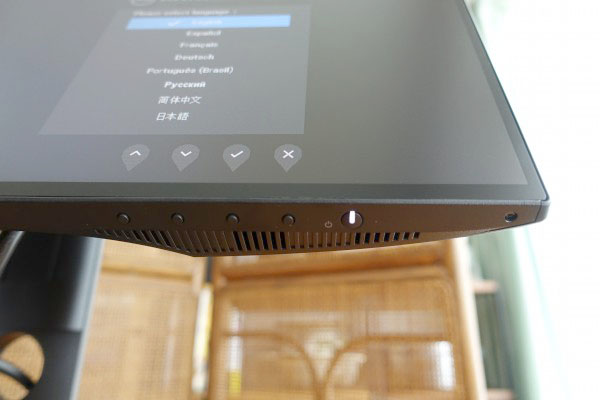 U2421HE USB-C HUBモニタの右下には電源ボタン(一番右)と4つの設定ボタン(左)が配置されています。電源ボタンを押すとライトが点灯します。この位置に電源ボタンがあると、ボタンを目視できないので、慣れないうちはちょっと押しづらいです。
 VESA互換のマウントを採用しているため、VESA規格に準拠しているスタンドに取りつけられます。
 スタンドとベース部分は取り外し可能。組み立てるときにドライバなどのツールは不要です。
6)各種設定が可能
 底面部右に配置されている、4つの設定ボタンのいずれかを押すと、画面に4つの設定アイコンが表示されます。
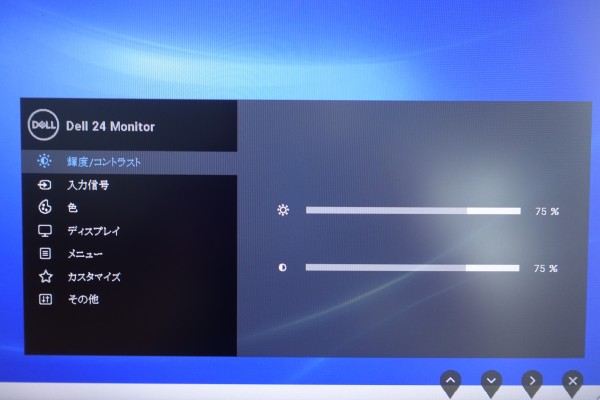 アイコンが表示された状態で、右から2番目のボタンを押すと、メインメニューが表示されます。ここで輝度/コントラスト、入力信号の切替/など、多彩な調整作業を行うことができます。
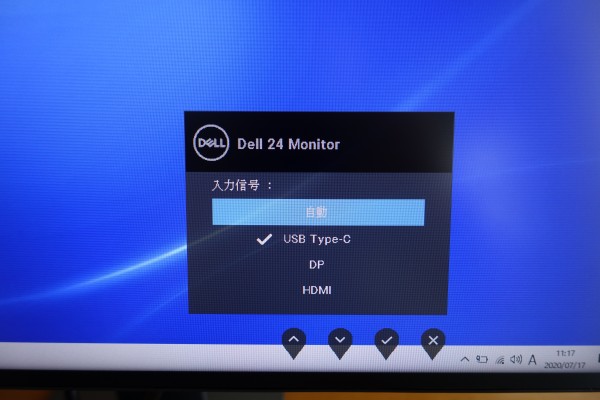 右から3番目のボタンを押すと、入力信号画面が表示され、入力信号を切り替えることができます。U2421HE USB-C HUBモニタには、USB Type-C、DisplayPort(DP)、HDMIの3つの映像入力端子を装備しているので、いずれかを手動で切り替えることも、自動で切り替えるようにすることも可能です。
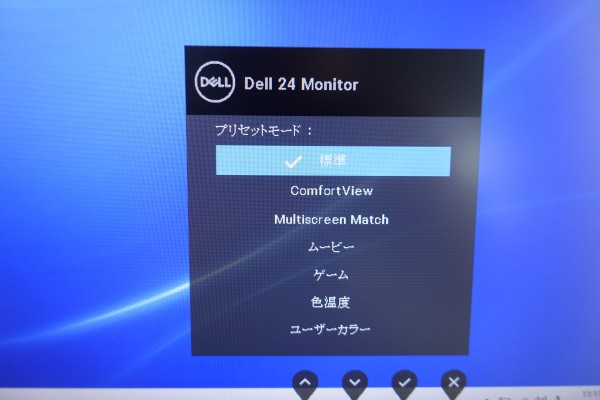 一番左のボタンを押すと、モードを切り替えられます。「ムービー」や「ゲーム」などが用意されていますが、「ComfortView」を選択すると、ブルーライトの発生を抑えることができます。ブルーライトが気になる人はこのモードにするといいでしょう。ただし、全体的に少し黄色っぽい表示になり、色の鮮やかさは失われます。
7)同梱物をチェック
U2421HE USB-C HUBモニタの同梱物をチェックします。
 電源ケーブル。ACアダプタは不要なタイプです。
 接続ケーブルとしてUSB Type-Cケーブル、DisplayPortケーブルが同梱されています。HDMIケーブルは同梱されないので、必要な場合は、別途用意しなければなりません。
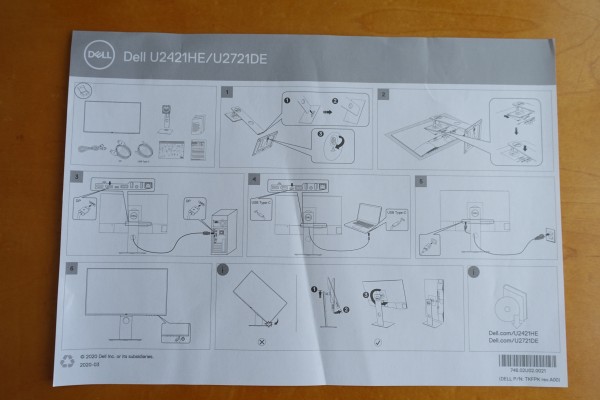 セットアップ方法などを示したペーパーも同梱されています。
8)充実したサポート
U2421HE USB-C HUBモニタを購入すると、DELLの充実したサポートを受けることができます。
■プレミアムパネル交換
パネル上に1つでもドット抜けが見つかった場合、ハードウェア限定保証の期間内であれば、無償でモニタを交換してもらえます。製造時に希にドット抜けが生じることがあるので、万一、そうしたモニタに当たってしまっても、無償で交換してもらえるので安心です。
■良品先出しサービス
ハードウェア限定保証の期間内(3年)であれば、モニタの交換が必要になった場合、翌営業日までにモニタを出荷してくれます。つまり、故障したモニタがデルに届く前に最速で良品を送ってくれるので、モニタを使えない期間を最小限に抑えることができます。
まとめ

以上、DELL U2421HE USB-C HUBモニタについて詳しく見てきました。特徴をまとめると次のとおり。
・23.8インチパネル搭載 ・表示の綺麗なIPSパネル ・sRGBカバー率99%を実現。さらにsRGBよりも広い色域を表現できるDCI-P3色空間カバー率85%を実現 ・非光沢パネル採用のため、映り込みがほとんど発生しない ・USB Type-Cを映像入力端子として利用可能/対応するPCであれば充電も同時に実行できる ・デイジーチェーン接続が可能 ・LAN端子搭載 ・多彩な調整機能を用意 表示の綺麗なIPSパネルを採用しており、非光沢のため、映り込みが発生しにくく、見やすいモニタに仕上がっています。 USB Type-C端子が用意されているので、対応するPCであれば、USBケーブル一本で外部映像出力・充電を実行できるうえ、使えるUSB端子が増えるのはすごく便利。 またLAN端子を搭載しているので、安定したネット接続環境を構築できます。いろんな使い方をしてみたい人にオススメです。 DELL Webサイトの製品ページを確認する → デルモニタ一覧ページ 液晶モニタについて
当サイト特別キャンペーン登場!DELL個人/法人向けPCを購入する際に、当サイト専用ページ経由で購入すれば、楽天スーパーポイントがプレゼントされます。 ■購入額8万円(税抜)以上→3,000ポイント / ■購入額15万円(税抜)以上→7,500ポイント 通常の値引きにプラスする形でポイントをもらえるので非常にお得です!!詳細については、「楽天スーパーポイントをゲットする方法」を参照してください。
|


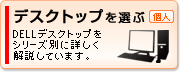
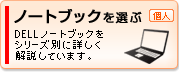
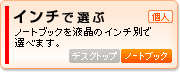
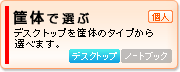
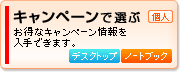
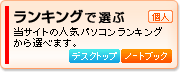
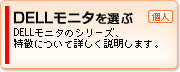
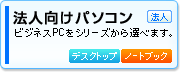
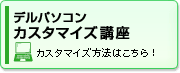









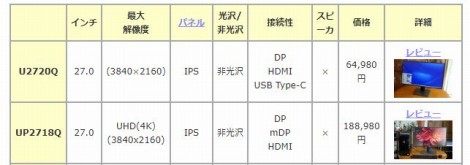

 当サイトではデルパソコンの詳細情報/レビューを多数掲載しています。更新情報に関しては、
当サイトではデルパソコンの詳細情報/レビューを多数掲載しています。更新情報に関しては、